Flash AS入门教程第七课综合练习:制作拼图游戏,本例继续讲解AS的基础知识,在前几课中我们学习了Flash AS入门系列教程第七课的一些知识,今天我们来用实例做个练习,制作一个拼图游戏,对Flash的AS编程有兴趣的朋友可以到论坛与作者交流~~
【 tulaoshi.com - Flash 】
本系列Flash教程由中国Flash互助课堂专为Flash新手制作,更多教程和练习请点击这里,在这里有系列的教程、练习,并有老师对练习进行点评与指导,欢迎朋友们的光临!
上一节:Flash AS入门教程第七课:影片剪辑第6节使用遮罩
更多Flash AS教程:http://www.jcwcn.com/portal-topic-topicid-1.html
AS入门教程第7课综练习-拼图游戏制作
效果演示:
[next]
本练习通过一个拼图游戏制作,进一步熟悉MC的拖放与撞碰检测的应用。为了使碰撞检测的几种方式都能得到应用,我们将游戏分为高、中、低三个级别。现在我们来分析一下游戏的实现和级别找分依据。我们将一张图片撕碎以后,将碎片转换为MC,并复制一份,将其中一份拼回原图。碎片被点下鼠标时实现拖动,当拖到图片上时,放开鼠标,停止拖动,并检测碰撞,如果实现碰撞则自动将碎片与相应位置对齐。碰撞检测有两种方式,一种是碎片MC与原图MC进行碰撞检测,这种碰撞检测是检测两个MC的外框(矩形)是否发生碰撞,这个范围是很大的,当碎片被拖到原图上相应碎片附近时,即使两个图实际并没有发生交叉,但它们的外框已经相交了。那么这个定为初级。这种碰撞检测就比较简单,只要批碎片拖到原图附近就行了,大致差不多都行。另一种检测是碎片MC与原图中碎片MC的注册点进行检测,同时将参数中的布尔值设为true,那么碎片MC的实际图片部分与原图碎片的注册点相交才行。很显然这个难度增大了很多,位置必须准确才行。这个定为中级。第三种方式是不进行碰撞检测,碎片不会自动定位,你把它拖到哪,它就在哪,正不正确不知道。看起来这种方式应该是最难的。所以定为高级。
好,现在开始制作:
1. 新建一flash文档,导入一张图片,并放到舞台上的右半部,宽为舞台的一半的样子。如下图:
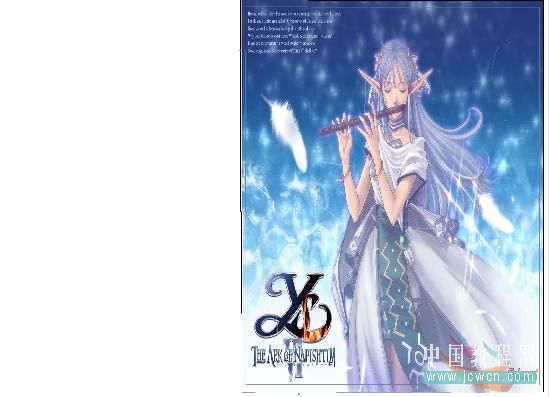
2. 点击修改分离,将图片打散。用套索工具,在图上画一小块图形,这样这块图形被选中,然后点击:修改转换为元件,转换为 MC.名称为tu1双击它,居中对齐。回到主场景,打开属性面板,实例名称为:tu1.将这块图形移开一定距离,移开的目的,是为了好画下一个。所以现在画下一个,一样的做法,只是实例名称是:tu2.直到将图片全部切碎。需要注意的是:碎片元件名称和实例名称都从tu1开始连续取名,如 tu2,tu3..,不要重复,也不要漏掉,要连续。以下将这些碎片称为原图MC。
3. 将图片拼回去,位置在舞台的右半部,一定要拼好,因为这个是要作为标准的。可以将舞台放大,也可以在下面插入一层,将图片放进来,把透明度降低一点,然后比到拼,拼好后,再将这层删了就行。拼好的图层上锁。
4. 新插入一图层,将tu1元件从库中拖到舞台的左边稍上一点,下面留一点空间放按钮。打开属性面板,实例名称为:mc1。接下来拖tu2,实例名称为mc2..,直到将碎片全部拖到舞台上。上锁。以下将这些碎片称为碎片MC。
5. 新插入一层,新建6个按钮元件,放到舞台相应位置。标签和实例名称分别为:
重玩-cw_btn
看原图-yt_btn
隐藏-yc_btn
初级-cj_btn
中级-zj_btn
高级-gj_btn
6.画一个无填充红色笔触的矩形,框住初级按钮,将它转换为元件,实例名称为xz_mc。
[next]
7.新插入一层,命名为:action,输入如下代码:
var dj = 1;
for (i=1;i<29;i++){
mymc_mc = this["mc"+i];
tumc_mc = this["tu"+i];
tumc_mc._visible=false;
td(mymc_mc,tumc_mc);
}
function td (my_mc,tu_mc){
mymc_mc.onPress = function(){
this.startDrag();
dx = this._x;
dy = this._y;
}
mymc_mc.onRelease = function(){
stopDrag();
if (dj==1){
if(this.hitTest(tu_mc)){
this._x = tu_mc._x;
this._y = tu_mc._y;
} else {
this._x=dx;
this._y = dy;
}
} else if (dj==2){
if(this.hitTest(tu_mc._x,tu_mc._y,true)){
this._x = tu_mc._x;
this._y = tu_mc._y;
} else {
this._x=dx;
this._y = dy;
}
}
}
}
cw_btn.onRelease=function(){
for(j=1;j<29;j++){
mymc_mc =eval("mc"+j);
mymc_mc._x = 50+random(150);
mymc_mc._y =50+random(200);
}
}
yt_btn.onRelease = function(){
for(k=1;k<29;k++){
tumc_mc = eval("tu"+k);
tumc_mc._visible=true;
}
}
yc_btn.onRelease = function(){
for(k=1;k<29;k++){
tumc_mc = eval("tu"+k);
tumc_mc._visible=false;
}
}
cj_btn.onRelease=function(){
dj = 1;
xz_mc._y = 323;
}
zj_btn.onRelease=function(){
dj = 2;
xz_mc._y = 349;
}
gj_btn.onRelease=function(){
dj = 3;
xz_mc._y = 380;
}
完成,测试影片,祝你成功!
下面我们来分析一下代码。
[next]
代码分析:
首先声明一个变量,用来保存用户的等级选择:
var dj = 1;
然后,使用一个循环分别以每一个原图MC:tu1,tu2..和碎片MC:mc1,mc2为参数调用一个叫td的函数,这个函数将实现拖动及碰撞检测。有多少个碎片就执行多少次,我的碎片是28个。你应该用你的碎片数量加1,替换下面的29。同时让原图MC不可见。
for (i=1;i<29;i++){
mymc_mc = this["mc"+i];
tumc_mc = this["tu"+i];
tumc_mc._visible=false;
td(mymc_mc,tumc_mc);
}
下面来创建这个td函数:
function td (my_mc,tu_mc){
当在碎片mc,(mc1,mc2..)上点下鼠标时,碎片mc开始拖动,并记录下它的x,y位置。
mymc_mc.onPress = function(){
this.startDrag();
dx = this._x;
dy = this._y;
}
放开鼠标时,停止拖动:
mymc_mc.onRelease = function(){
stopDrag();
如果dj等于1,这时用户应该是点了初级按钮,那么检测碎片MC与相应原图MC是否发生碰撞,如果发生了碰撞,则将碎片MC定位到相应的原图MC上。如果没有发生碰撞,则碎片mc回到原位。
if (dj==1){
if(this.hitTest(tu_mc)){
this._x = tu_mc._x;
this._y = tu_mc._y;
} else {
this._x=dx;
this._y = dy;
}
如果dj等于2,这时用户应该是点了中级按钮,那么检测碎片MC与相应原图MC的注册点是否发生碰撞,如果发生了碰撞,则将碎片MC定位到相应的原图MC上。如果没有发生碰撞,则碎片mc回到原位。
else if (dj==2){
if(this.hitTest(tu_mc._x,tu_mc._y,true)){
this._x = tu_mc._x;
this._y = tu_mc._y;
} else {
this._x=dx;
this._y = dy;
}
下面是重玩按钮的代码,当点击时,使碎片MC堆到舞台的左面。
cw_btn.onRelease=function(){
for(j=1;j<29;j++){
mymc_mc =eval("mc"+j);
mymc_mc._x = 50+random(150);
mymc_mc._y =50+random(200);
}
}
原图按钮上的代码,使原图MC可见:
yt_btn.onRelease = function(){
for(k=1;k<29;k++){
tumc_mc = eval("tu"+k);
tumc_mc._visible=true;
}
}
隐藏MC上的代码,使原图MC不可见。
yc_btn.onRelease = function(){
for(k=1;k<29;k++){
tumc_mc = eval("tu"+k);
tumc_mc._visible=false;
}
}
初级按钮上的代码:使dj等于1,红框框住初级按钮。
cj_btn.onRelease=function(){
dj = 1;
xz_mc._y = this._y;
}
中级按钮:
zj_btn.onRelease=function(){
dj = 2;
xz_mc._y = this._y;
}
高级按钮:
gj_btn.onRelease=function(){
dj = 3;
xz_mc._y = this._y;
}
对本文感兴趣的朋友请到这里提交作业,老师会为作业点评加分:http://bbs.jcwcn.com/viewthread.php?tid=214228
(本文来源于图老师网站,更多请访问http://www.tulaoshi.com/flash/)来源:http://www.tulaoshi.com/n/20160129/1485800.html
看过《Flash AS入门教程第七课综合练习:制作拼图游戏》的人还看了以下文章 更多>>